Bạn đã biết cách thêm bớt, tùy chỉnh nút home ảo iPhone?
Nút Home iPhone một phím tắt tuyệt vời với hàng loạt tính năng hữu ích, nó không chỉ dừng lại ở việc mở khóa, quét vân tay hay chụp màn hình mà nó còn rất nhiều tính năng hay khác mà không phải ai cũng biết. Hãy cùng Táo Việt Store tìm hiểu cách tùy chỉnh nút home ảo iPhone thông qua bài viết dưới đây nhé!
Những tính năng nổi bật của Home ảo trên iPhone
Home ảo không chỉ là một giao diện đẹp mắt mà còn đi kèm với nhiều tính năng độc đáo. Cùng tìm hiểu thêm về những tính năng này để hiểu rõ hơn về sức mạnh của home ảo trên iPhone.
Giao diện tùy biến
Giao diện của home ảo cho phép người dùng tùy chỉnh theo sở thích cá nhân. Bạn có thể thay đổi màu sắc, hình nền, và sắp xếp các biểu tượng một cách linh hoạt.
Sự đa dạng trong tùy chỉnh không chỉ giúp người dùng thể hiện phong cách riêng mà còn tạo cảm giác thoải mái khi sử dụng. Một trải nghiệm tốt hơn sẽ làm cho người dùng gắn bó hơn với thiết bị của mình.
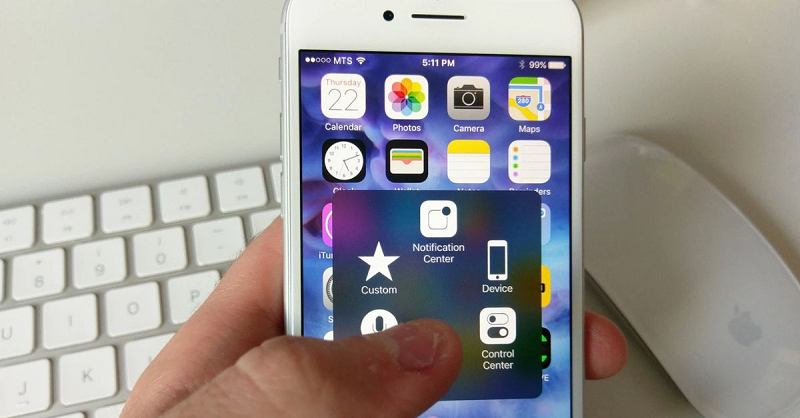
Truy cập nhanh các chức năng cơ bản
Một trong những tính năng quan trọng nhất của home ảo là khả năng truy cập nhanh vào các chức năng cơ bản như gọi điện, nhắn tin, và truy cập vào các ứng dụng yêu thích.
Việc này giúp tiết kiệm thời gian cho người dùng, đặc biệt là khi họ đang ở trong tình huống cần phải thực hiện một cuộc gọi khẩn cấp hoặc gửi tin nhắn ngay lập tức. Thay vì phải tìm kiếm trên màn hình chính, giờ đây mọi thứ chỉ.
Xem thêm: Nút home ảo là gì? Hướng dẫn cách bật nút Home ảo trên iPhone
Hướng dẫn tùy chỉnh tùy chỉnh nút home ảo iPhone
Để bật chức năng cho nút “Home” ảo hay tùy chỉnh các chế độ đi kèm, bạn có thực hiện theo hướng dẫn sau đây:
Bước 1: Truy cập Cài đặt > Chọn Trợ năng.
Bước 2: Lựa chọn Cảm ứng.
Bước 3: Lựa chọn Assistive Touch.
Bước 4: Gạt thanh ngang sang phải để tiến hành bật nút Home > Chọn Tùy chỉnh menu điều khiển
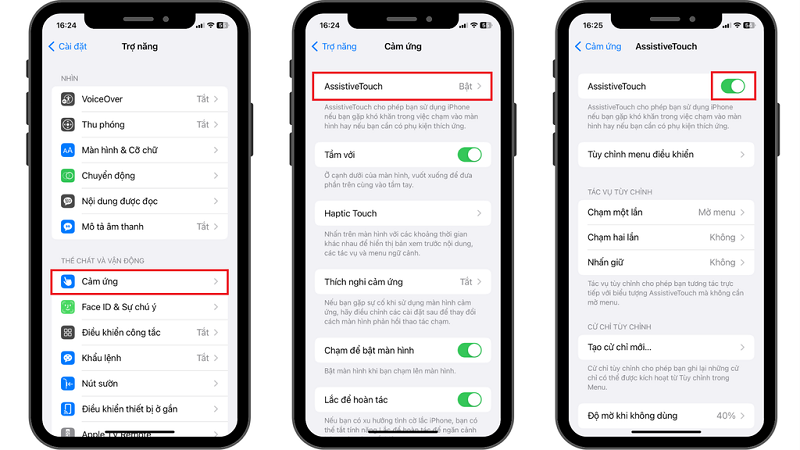
Bước 5: Bấm dấu – để thực hiện xóa 1 tính năng điều khiển > Bấm dấu + để thực hiện thêm tính năng điều khiển > Bấm dấu + bo vuông nét đứt để thêm tính năng tùy chọn.

Bước 6: Lựa chọn các tính năng bạn muốn > Xong. Ở Tùy chỉnh menu điều khiển sẽ xuất hiện tính năng vừa thêm.
Cách cài đặt nút Home ảo trên iPhone
Để nút Home ảo có thể phát huy tối đa chức năng, phù hợp với nhu cầu sử dụng của người dùng, chúng ta có thể thực hiện cài đặt nút Home theo cách sau đây:
Cách thêm bớt các chức năng trên nút Home ảo
Khi muốn thêm/bớt các chức năng ở trên nút Home ảo, bạn chỉ cần thực hiện cách làm đơn giản:
Bước 1: Vào AssistiveTouch để thực hiện bật nút Home ảo, người dùng có thể thiết lập tối đa 8 biểu tượng tác vụ nhanh cho nút Home.
Bước 2: Nhấn Tùy chỉnh menu điều khiển > Nhấn dấu (+) để thực hiện tăng số lượng các biểu tượng hay nhấn dấu (-) để giảm số lượng các biểu tượng.
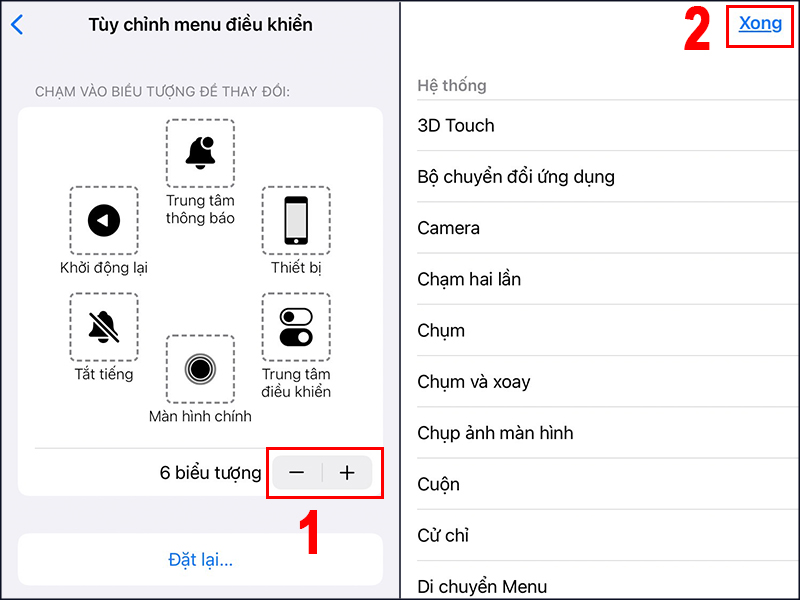
Bước 3: Bấm Xong để thực hiện lưu thay đổi.
Tác vụ điều chỉnh nút Home
Để thực hiện tác vụ điều chỉnh, đây là tính năng cho phép bạn tương tác trực tiếp nút home mà không cần phải mở nút home.
Bước 1: Tại AssistiveTouch > Chọn Chạm một lần > Chọn tác vụ muốn sử dụng (Mở Menu). Khi đó, nếu muốn thực hiện tác vụ mở Menu nút home, chúng ta chỉ cần Chạm một lần vào nút Home ảo là được.
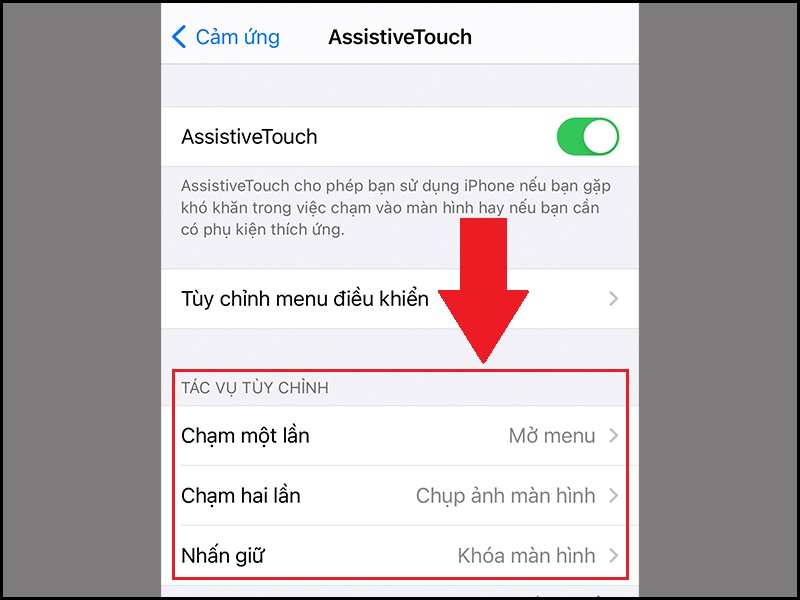
Bước 2: Vẫn trong giao diện AssistiveTouch > lựa Chạm hai lần > Chọn tác vụ muốn thiết lập và sử dụng. Khi đó, chỉ cần Chạm hai lần vào nút Home ảo thì iPhone sẽ tự động khoá màn hình theo như tác vụ tùy chỉnh đã được thiết lập.
Bước 3: Tiếp tục quay lại giao diện AssistiveTouch > Chọn Nhấn giữ > Chọn tác vụ muốn sử dụng > Khi đó, nếu muốn khởi động lại máy, bạn chỉ cần nhấn giữ nút home ảo thì thiết bị sẽ thực hiện theo tác vụ mà bạn lựa chọn.
Tùy chỉnh độ nhạy di chuyển
Để tùy chỉnh độ nhạy của nút Home, thì chúng ta có thể thực hiện theo các bước dưới đây:
Trong giao diện AssistiveTouch > Kéo để tùy chỉnh Độ nhạy di chuyển. Kéo về rùa nếu bạn muốn nút Home có tốc độ di chuyển chậm và về thỏ nếu muốn di chuyển nhanh.
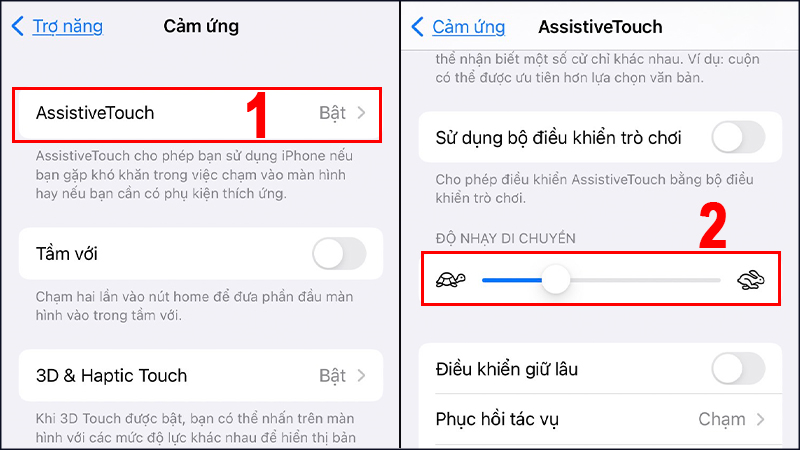
Cách làm mờ nút Home ảo
Để tránh tình trạng nút home quá đậm gây cản trở, che thông tin bạn có thể thực hiện tùy chỉnh độ đậm nhạt của nút home ảo theo các bước như sau:
Bước 1: Trong AssistiveTouch > lựa chọn Độ mờ khi không dùng.
Bước 2: Di chuyển thanh trượt đến độ trong suốt mà bạn mong muốn của bạn.
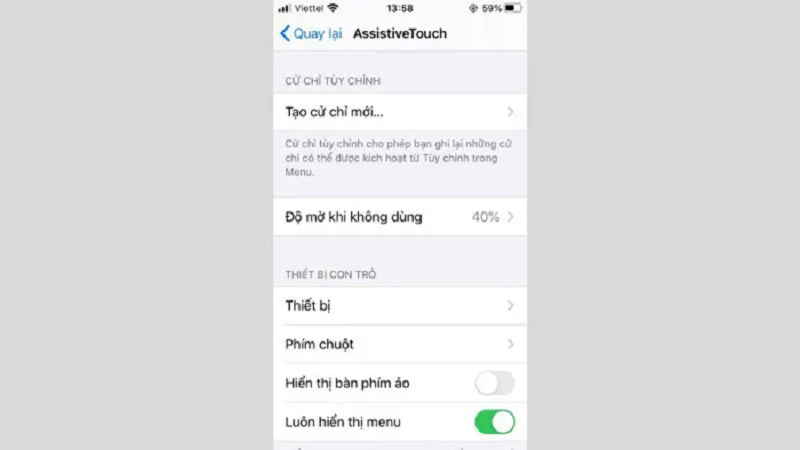
Xem thêm:
- Hướng dẫn cách mở nút Home ảo trên iPhone cực đơn giản
- Cài đặt nút home cho iPhone 11 và cách điều chỉnh nút home ảo như thế nào?
Kết luận
Tính năng của home ảo iPhone không chỉ là một công cụ tiện ích mà còn là một phần quan trọng trong trải nghiệm người dùng. Nó không chỉ giúp người dùng tiết kiệm thời gian và nâng cao hiệu suất làm việc mà còn mang lại sự thoải mái và tự tin hơn trong việc sử dụng công nghệ. Hy vọng rằng qua bài viết này, bạn đã có cái nhìn sâu sắc hơn về những lợi ích và tính năng tuyệt vời mà home ảo trên iPhone mang lại.
Bạn đang tìm kiếm nơi thu mua iPhone uy tín TPHCM thì Táo Việt Store sẽ là sự lựa chọn hoàn hảo cho bạn. Liên hệ ngay với Táo Việt Store thông qua hotline: 0944.144.144 để được tư vấn và hỗ trợ nhanh chóng nhé!
Táo Việt Store- Địa chỉ: 331 Nguyễn Gia Trí, Phường 25, Bình Thạnh, Thành phố Hồ Chí Minh
- Hotline/Zalo bán hàng: 0824.903.903
- Hotline/Zalo thu mua: 0944.144.144
- Email: taovietstore@gmail.com
- Website: https://taovietstore.com/
- Fanpage : Thu mua điện thoại cũ giá cao TPHCM

Nhận xét
Đăng nhận xét